Cómo solucionar 'El servidor DNS no responde' - Problemas de dirección IP
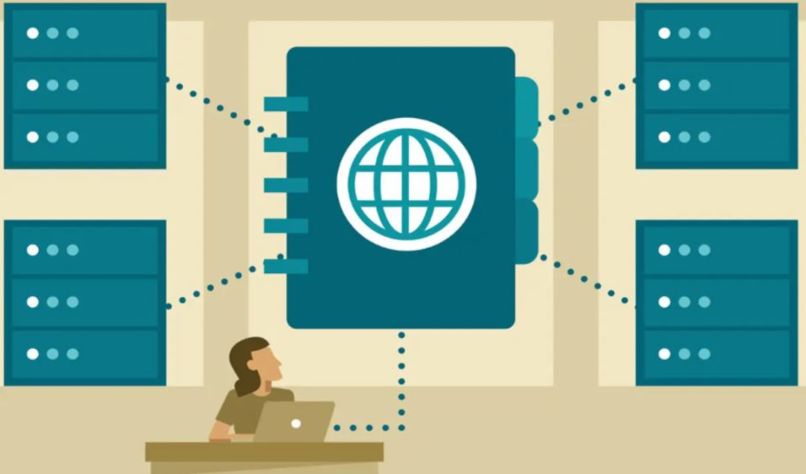
Puede que no lo sepas, pero los DNS tienen una gran importancia para la navegación de internet y el poder encontrar y acceder a una página web en específico. Si estos comienzan a fallar, tendrás problemas con las direcciones IP y lo más común es que presentes problemas como error DNS_PROBE_FINISHED_NXDOMAIN de Google Chrome.
Ahora bien, si en tu caso presentas problemas como “El servidor DNS no responde”, aquí te enseñaremos todo lo necesario para que puedas solucionarlo y evitar que sigas teniendo problemas de dirección IP.
¿Por qué ocurre este error con la DNS?
Este problema surge cuando el navegador que estás utilizando por algún motivo no puede establecer ningún tipo de conexión a internet. Es decir, cuando intentas conectar o entrar a una página web, tu ordenador manda una solicitud con una dirección IP y este es reenviado a un servidor DNS desde el router al que estas conectado. Luego se recibe una respuesta y se te da acceso a la petición que has hecho.
Así que este error ocurre porque no se está obteniendo una respuesta, por el motivo que sea. Por lo general suelen ser causados por problemas externos. Es decir, problemas como la mala configuración de un DNS, problemas de conexión a internet, mala configuración del navegador, etc.
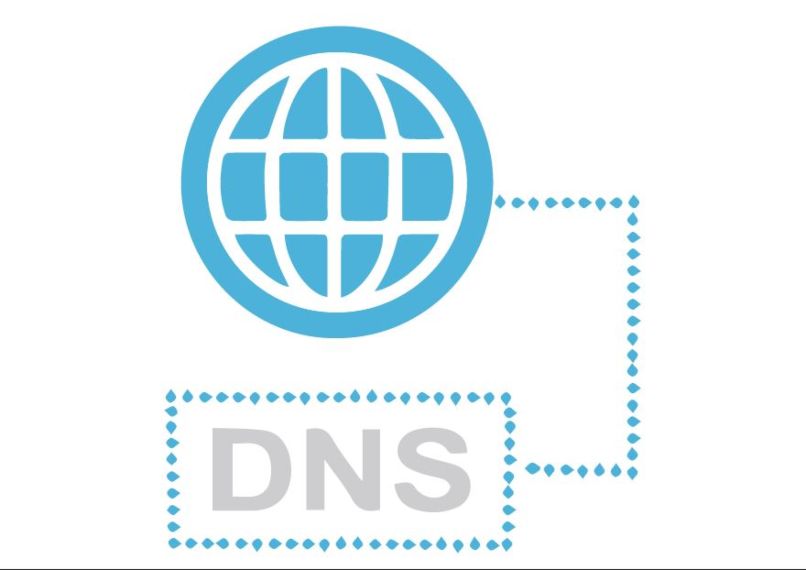
¿Qué debo hacer cuando me aparezca este error?
Ahora que sabes algunas de las causas más comunes por la que este error surge, es momento de pasar a lo que serían las posibles soluciones que puedes implementar. Ten en cuenta que estas soluciones las puedes implementar para arreglar problemas de DNS en Google Chrome.
Limpia la caché
Es la solución más simple y la primera que debes implementar cuando este error te aparezca. Para ello, te puedes ir a las configuraciones de tu navegador y desde allí ubicar la opción en donde se encuentran almacenadas toda la información caché y eliminarlas. Este proceso lo puedes hacer desde un ordenador o un teléfono móvil.
Si estás desde un ordenador, también puedes hacer lo siguiente:
- Ejecuta el símbolo del sistema y escribiendo en la ventana que te aparece el comando cmd.
- En la pantalla negra que te aparecerá, escribe el siguiente comando: ipconfig/flushdns y luego pulsar Enter
- Espera a que el proceso termine. Una vez que ocurra, procede con repetir el proceso para cada uno de los comandos que te aparece en pantalla.
En el caso de los teléfonos, es aún más fácil puesto que puedes irte a la configuración el equipo, ubicar la opción de aplicaciones, seleccionar el navegador que usas y eliminar la caché desde allí. Ten en cuenta que, al momento de borrar la caché del navegador, se eliminar toda la información que has guardado de aquellas páginas más visitadas por ti.
Renueva y purga las DNS
La renovación de los DNS también son una alternativa que puedes utilizar siempre que no te convenga limpiar y eliminar los DNS. Eso sí, este proceso tiene una serie de pasos que varía según el sistema operativo que tengas.
Para usuarios de Windows, tienen que:
- Hacer clic en el botón de inicio y luego elegir el Comando Ejecutar o Símbolo del Sistema
- Escribir el siguiente comando: ipconfig/flushdns
- Esperar a que el proceso termine y listo
Para usuarios con sistema operativo Linux, es obligatorio que reinicien el NSCD Daemon de la siguiente manera:
- Escribe o tipia lo siguiente en el terminal SSH: /etc/rc.d/init.d/nscd restart
- Ejecuta el comando y listo, las DNS ya habrán sido renovadas
En el caso que tengas una MAC, también es posible renovar las DNS de tu sistema de la siguiente manera:
- Debes escribir lookupd –flushcache en el terminal de tu dispositivo
- En caso que tengas una versión 10.5 o superior a este, entonces tendrás que usar el siguiente comando: dscacheutil –flushcache
Ten en cuenta que también es posible cambiar y configurar los servidores DNS de tu teléfono inteligente, no importa que se trate de un Android o iPhone.
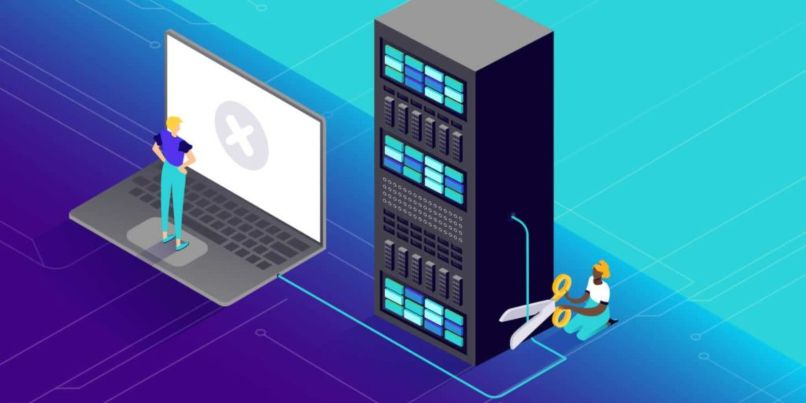
Configura los servidores DNS nuevamente
Esto es básicamente dejar los DNS como estaban en un principio. Por lo general se implementa esta alternativa cuando el usuario ha hecho modificaciones o ha aplicado ajustes en su ordenador que no le favorecen y le está presentando fallas.
Reinicia el cliente
Cuando hablamos de reiniciar el cliente, nos referimos que reinicies el router como viene de fábrica. Posiblemente haya hecho alguna actualización y junto con ello, ha establecido una configuración por defecto que está generando que este problema surja. Solo tienes que ubicar un pequeño orificio en tu router, meter un clip o una aguja, presionar por al menos 10 segundos y listo.
Iniciar el sistema en modo seguro
Ahora pasamos a una alternativa que requiere un poco de conocimiento para poder implementarla. Iniciar el ordenador en modo seguro te va a permitir corroborar si el error del Servidor DNS no responde se ha solucionado o no.
En caso que no sepas como entrar en este modo desde Windows, tienes que irte al botón de inicio > posar el cursos sobre el ícono de encender/apagar > mantener presionada la tecla SHIFT > reiniciar el equipo.
Te aparecer una ventana en el que deberás hacer clic en Problemas y luego en la opción de Avanzados. Allí vas a Configuración de inicio y luego a Reinicio. Entre las opciones, deberás seleccionar y habilitar el modo seguro. Después de esto, tu computadora se reiniciará en modo seguro para intentar detectar y solucionar los fallos que tenga el sistema.

Deshabilitar el antivirus y programas de cortafuego
A veces tenemos antivirus y programas de protección tan potentes o estrictos se tienden a eliminar archivos y/o generar ciertos errores típicos como el de El Servidor DNS no responde. Si quieres probar con este método, tienes que:
- Desde Windows irte al panel de control > Actualización y Seguridad > Seguridad de Windows y luego en Protección contra Virus y Amenazas. Esto te permitirá administrar la configuración de la protección que tienes en tu ordenador.
- Para usuarios de MAC, tienen que buscar las Preferencias del Sistema y desde allí, ubicar la opción Seguridad y Privacidad. Esto les dará acceso al Firewall y su configuración.
Una vez que el antivirus o el corta fuego se encuentre deshabilitado intenta nuevamente ingresar a la página donde no tenías acceso. Si no se ha resuelto el problema, vuelve a activar el firewall y proceder con otra alternativa.
Inhabilitar conexiones secundarias

A veces sin saberlo, tenemos habilitadas conexiones secundarias que si bien no representan ningún problema es una de las posibles causas que genera el error del Servidor DNS. Para hacer esta configuración, tienes que:
- Haz clic sobre el botón de inicio en Windows y luego escribe “conexiones de red”
- Luego tienes que irte a Ver conexiones de red
- Se te mostrará las diferentes conexiones de red. Aquellas que tengan una X, es porque no se está usando.
- Para deshabilitarla, debes hacer clic derecho sobre alguna de ellas y luego en la primera opción “Deshabilitar o Disable”
Este proceso deberás aplicarlo para cada una de las conexiones que se encuentren activas pero que no están haciendo absolutamente nada.
Si te ocurrió este problema en MAC haz esto
Cambia de navegador
No hay mejor alternativa que está siempre que no tengas demasiado conocimiento con lo que te hemos explicado hace un momento. Es una solución fácil y no tienes que recurrir a pasos complicados de los que no estás seguro. Por ello, te recomendamos cambiar de navegador y probar con alguno que sea ligero, rápido y no consuma tantos recursos en tu ordenador.

Inicia en modo seguro
Al igual que Windows, también puedes iniciar tu ordenador en modo seguro para ver si el problema persiste o si tiene alguna solución. Para iniciar este modo en una Mac, tienes que:
- Irte al menú de Apple con y luego apagar el equipo
- Esperar alrededor de 10 segundos
- Ahora reinicia el equipo y mantén pulsada la tecla Mayúsculas
- Luego suelta la tecla cuando veas que la ventana de inicio ha aparecid
¿Cómo evitar que te suceda este error en el futuro?
Existen unas cuantas cosas que puedes hacer para evitar que este error te vuelva a molestar en un futuro. Algunas de ellas son las siguientes:
Que no te rastreen las ISP o páginas webs
La forma más común de evitar que los ISP rastreen tus movimientos, es aplicar algún VPN, no importa si es gratuito o de pago. Podrás conseguir estos programas en páginas oficiales y no oficiales, así como también programas que te ayudan a cambiar la dirección IP en muy pocos pasos.
La otra opción que puedes implementar es utilizar el navegador Tor o uno que tenga las mismas características que este, ya que Tor es un navegador que te da completo anonimato y es muy difícil que rastreen tus movimientos mientras lo estés utilizando.
Una última recomendación para quienes le importa mucho el tema de rastreo y privacidad, es que pueden hacer uso de versiones seguras de las páginas web de interés. Esto se logra mediante un HTTP. Por lo general la mayoría de las páginas tienen esto incorporado y lo puedes ver con un candado de color verde justo al lado de la barra de búsqueda del navegador.

¿Cómo recupero mis archivos perdidos fácil y rápido?
Esto lo puedes lograr implementando un programa de recuperación de archivos. Hay muchos de estos y cada uno de ellos tienen diferentes características. Pero todos en general te brindan la opción de recuperar ciertos tipos de archivos dependiendo del tiempo que tengan desde que fueron eliminados. Así que no te preocupes si perdiste alguna información valiosa, puesto que lo puedes recuperar.